屏幕录像专家在win7系统的实例操作_win7系统下载
发布日期:2016-11-29 作者:win10专业版官网 来源:http://www.ylmf5.com
当您下载了ExE格式视频时,难免有时会遇到无论使用哪款播放器似乎都无法播放的处境,更甚时你们的电脑也无法将它打开,如何办?其实这种问题可将exe格式视频的转换成avi格式来处理,现笔者教程屏幕录像专家转换win7视频格式。全部如下:
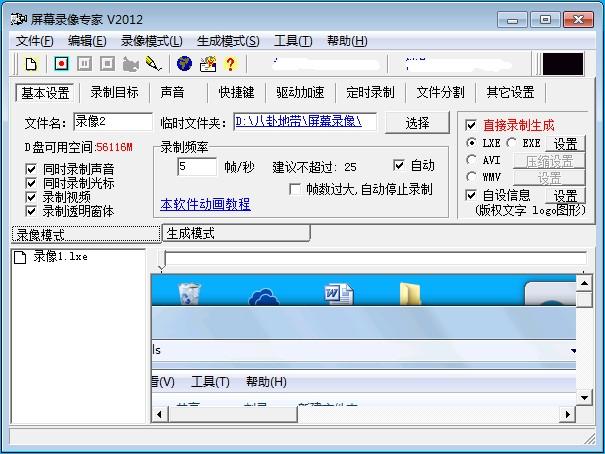
一、准备工作
1、下载安装“屏幕录像专家”
2、exe格式视频
二、转换步骤
1、双击打开“屏幕录像专家”软件,单击主菜单窗口中的“工具”
2、选择“ExE/LxE转换成AVi”选项进入“ExE转换成AVi”窗口,单击“浏览”按钮进入“打开”窗口,
3、选择要转换的目标ExE视频文件,点击右下方的“打开”按钮打开目标视频,回到“ExE转换成AVi”窗口,
4、此时就可以对转换后输出的视频进行一些基本配置,如果对视频文件格式不知道建议使用默认值。
5、点击“ExE转换成AVi”窗口中的“转换”按钮进入“另存为”窗口,然后选择输出视频的储存位置以及给新视频文件命名,然后点击“保存”按钮弹出提示窗口。
6、 在弹出的“提示”窗口中点击“确定”按钮
7、点击“确定”后,进入“视频压缩”窗口,在该窗口可以选择要使用的压缩程序,这里你们选择“xvid MpEG-4 Codec”,然后点击“确认”进入“xVid编码器图像质量配置”窗口。
8、在“xVid编码器图像质量配置”窗口你们可以对转换视频的质量进行配置,如果对视频编码不知道建议使用默认值压缩。然后点击“确定”开始压缩转换。
9、在压缩转换过程中,根据所转换ExE视频的大小不同,所需要的时间不同,耐心等待转换完毕,进行入“转换成功”窗口点击“oK”按钮,即完成整个转换过程,接下来就可以随意使用新得到的AVi格式视频了。
ps:在转换过程中,如果遇到需要进行配置的问题,如果对视频编码、视频质量等不熟悉者,建议具体使用软件默认配置直接。
云帆系统官网推选:
●win7系统介绍
●微软win7系统下载链接
●win7系统激活【win7激活工具】
系统下载推荐
- 1番茄花园Win10 老机装机版 2021.07(32位)
- 2电脑公司最新64位win11完整光速版v2021.12
- 3系统之家Win10 增强装机版 2021.01(32位)
- 4番茄花园Windows xp 多驱动中秋国庆版 2020.10
- 5番茄花园Win7 32位 通用装机版 2021.02
- 6深度技术WinXP 尝鲜2021元旦装机版
- 7深度技术Windows10 64位 多驱动装机版 2020.12
- 8雨林木风 Ghost Win10 64位 专业版 v2019.05
- 9萝卜家园Win7 64位 经典装机版 2021.03
- 10雨林木风Windows10 64位 电脑城装机版 2020.06
- 11雨林木风win10最新64位无卡顿光速版v2021.10
- 12雨林木风Win7 64位 快速装机版 2020.07
教程文章推荐
- 1ghost win10系统怎么删除近期访问位置图标
- 2管理员权限如何配置? win7旗舰版取得管理员权限办法
- 3笔者研习win10系统千牛小号已经安装了数字证书却登录不上的技巧
- 4小编为您win8系统无法访问其他电脑的技巧
- 5笔者传授win10系统提示无法访问windows安装服务的办法
- 6win7玩游戏msxml4.0安装出错的处理步骤
- 7更新win7需要注意什么?更新win7注意事项
- 8cdr如何打开ai文件如何打开|ai如何打开cdr文件
- 9屏蔽win10系统下的win7更新显示技巧
- 10微软推送创意者升级隐私配置|win7系统下载
- 11雨林风木为你win10系统电脑提示声音大小设置的问题
- 12ghost win7系统被禁用的麦克风怎么再次启用
